विंडोज 10 में डिस्क ड्राइव को पासवर्ड प्रोटेक्ट और हाइड कैसे करें
अनेक वस्तुओं का संग्रह / / February 10, 2022
हम सभी को निजता पसंद है। यह हमें हमारे मन की शांति देता है कि कोई भी हमारे सामान के माध्यम से नहीं जा रहा है। यद्यपि, प्रौद्योगिकी के सभी क्षेत्रों में यह सबसे बड़ा मुद्दा है। आप कितनी भी कोशिश कर लें, किसी न किसी तरह से यह खतरे में पड़ जाएगा। हालांकि, हमें कोशिश करना कभी बंद नहीं करना चाहिए। यदि आप उस पर विश्वास करते हैं, तो मैं आपको दिखाऊंगा कि आप उनमें संग्रहीत अपनी "निजी सामग्री" को कैसे छिपा सकते हैं विंडोज़ पर विशेष रूप से विभाजित डिस्क ड्राइव.
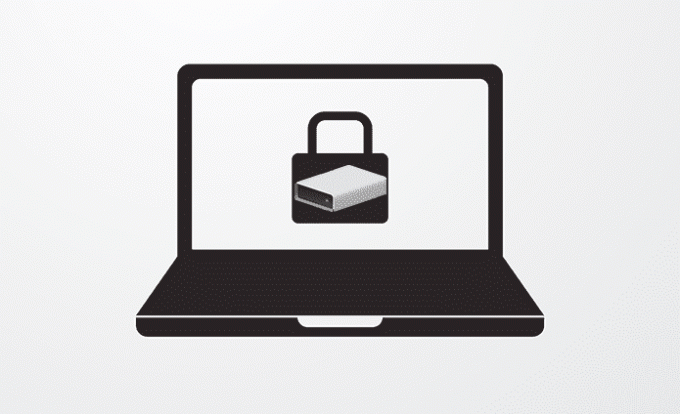
यहां, मैं दिखाऊंगा कि आप अपने डिस्क ड्राइव को पासवर्ड से कैसे सुरक्षित रख सकते हैं और अपने संवेदनशील डेटा को सुरक्षित रख सकते हैं। तो, आगे की हलचल के बिना, आइए खुदाई करते हैं।
विंडोज़ में डिस्क ड्राइव छुपाएं
तो, आज हम जिस सॉफ्टवेयर का पता लगाने जा रहे हैं वह है हिडन डिस्क. अतीत में, हमने आपके साथ साझा किया था आप अपने USB फ्लैश ड्राइव में एक गुप्त विभाजन कैसे छिपा सकते हैं. लेकिन, आज हिडन डिस्क का उपयोग करके मैं आपको दिखाना चाहता हूं कि डिस्क ड्राइव और इसकी सामग्री को कैसे छिपाया जाए। और, न केवल छुपाएं बल्कि इसमें एक पासवर्ड भी जोड़ें।
शुरू करने के लिए सॉफ्टवेयर डाउनलोड और इंस्टॉल करें। यह विंडोज 10 पर अच्छा काम करता है। और, इस सॉफ़्टवेयर का उपयोग करना वास्तव में सरल है। तो ये करते है।
मैक उपयोगकर्ता? यहाँ है आप अपने Mac पर फ़ाइलों को पासवर्ड-सुरक्षित कैसे कर सकते हैं.
चरण -1: डिस्क बनाएं
सॉफ़्टवेयर की होम स्क्रीन पर, आपको एक अक्षर X दिखाई देगा। वे वास्तव में डिस्क ड्राइव अक्षर हैं। आप जो चाहें चुन सकते हैं। अगला, अपना डिस्क अक्षर चुनने के बाद, पर क्लिक करें डिस्क बनाएं।
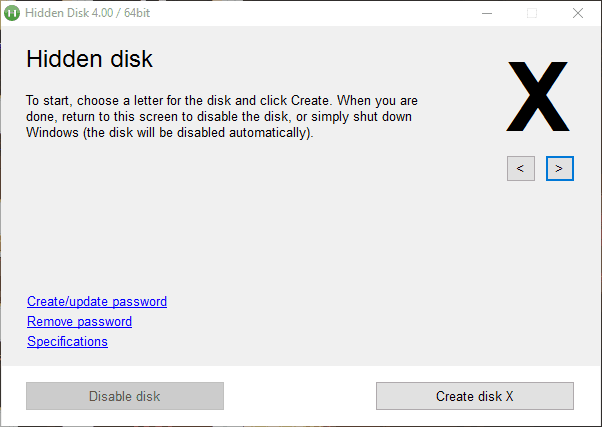
अब, डिस्क बनाई जाएगी और यह आपको एक चेतावनी दिखाएगा कि आपको अपने सिस्टम ड्राइव को प्रारूपित नहीं करना चाहिए या अपने सिस्टम को पुनर्स्थापित नहीं करना चाहिए। यदि आप ऐसा करते हैं तो आपके द्वारा बनाई गई डिस्क हटा दी जाएगी (उसमें संग्रहीत फ़ाइलों के साथ)। साथ ही, इस चेतावनी के साथ, एक महत्वपूर्ण बात ध्यान देने योग्य है। इस डिस्क ड्राइव में आपके द्वारा संग्रहीत फ़ाइलें आपके पर कहीं संग्रहीत की जा रही हैं सिस्टम ड्राइव. इसलिए आप देखेंगे कि आपके द्वारा बनाई गई नई ड्राइव का नाम आपके सिस्टम ड्राइव के समान होगा।

इसके अलावा, आप सॉफ़्टवेयर में ड्राइव का नाम बदलकर अन्य ड्राइव बना सकते हैं।
चरण -2: ड्राइव छुपाएं
अब ड्राइव को छिपाने के लिए पर क्लिक करें डिस्क अक्षम करें। ऐसा करने से पहले अपनी फ़ाइलें ड्राइव में जोड़ना न भूलें। आपके द्वारा इसे अक्षम करने के बाद, ड्राइव गायब हो जाएगी।
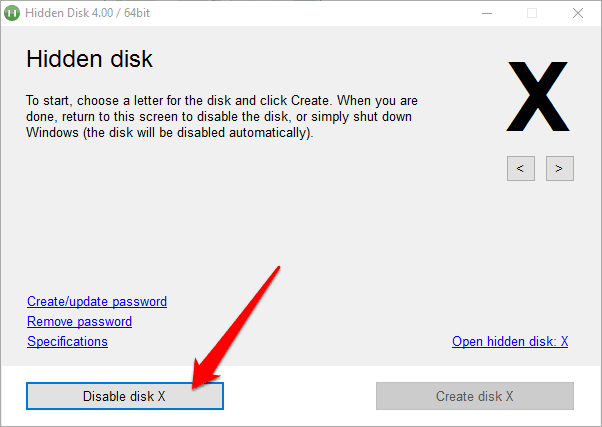
इसके अलावा, इसे अदृश्य बनाने का एक और तरीका है कि आप अपने पीसी को बंद कर दें। हर बार जब आप शट डाउन करेंगे तो डिस्क गायब हो जाएगी। तो अब, आप इसे वापस कैसे प्राप्त करेंगे?
चरण -3: हिडन डिस्क खोलें और हिडन डिस्क को दृश्यमान बनाने के लिए फिर से डिस्क बनाएं पर क्लिक करें।
यदि आपने हिडन ड्राइव में कोई फाइल जोड़ी है तो हिट करने के बाद आप उन्हें ड्राइव में वापस लाएंगे डिस्क बनाएं (फिर व)। हाँ, इसमें थोड़ा समय लगता है लेकिन गोपनीयता एक कीमत पर आती है भाई.
अब, देखते हैं कि आप इस हिडन ड्राइव में पासवर्ड कैसे जोड़ सकते हैं।
पासवर्ड हिडन ड्राइव को सुरक्षित रखें
ठीक है, वास्तव में आप हिडन डिस्क में पासवर्ड नहीं बल्कि सॉफ्टवेयर में जोड़ रहे होंगे।
चरण -1: पासवर्ड बनाएं/अपडेट करें पर क्लिक करें
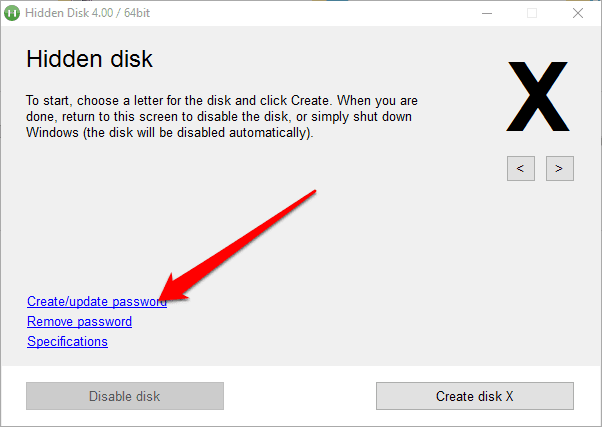
और, अगली स्क्रीन पर अपना पासवर्ड और पुनर्प्राप्ति ईमेल जोड़ें। यदि आप अपना पासवर्ड भूल जाते हैं तो ईमेल आईडी का उपयोग आपको अपना पासवर्ड भेजने के लिए किया जाएगा।

चरण -2: नए पासवर्ड के साथ सॉफ्टवेयर तक पहुंचना।
अब आप परीक्षण कर सकते हैं कि क्या यह काम करता है। डिस्क ड्राइव को अक्षम करें और सॉफ़्टवेयर को बंद करें। अगली बार जब आप इसे खोलेंगे, तो यह आपसे पासवर्ड मांगेगा।

तो अब आपने अपनी फ़ाइलों और फ़ोल्डरों को पासवर्ड से सुरक्षित कर लिया है और उन्हें अदृश्य भी बना दिया है।
यह भी पढ़ें: गुप्त डिस्क का उपयोग करके अदृश्य हार्ड डिस्क विभाजन में फ़ाइलों को आसानी से कैसे छिपाएं?
अंतिम बार 02 फरवरी, 2022 को अपडेट किया गया
उपरोक्त लेख में सहबद्ध लिंक हो सकते हैं जो गाइडिंग टेक का समर्थन करने में मदद करते हैं। हालांकि, यह हमारी संपादकीय अखंडता को प्रभावित नहीं करता है। सामग्री निष्पक्ष और प्रामाणिक रहती है।

द्वारा लिखित
वह एक पीसी गीक, एंड्रॉइड नर्ड, प्रोग्रामर और एक विचारक है। उन्हें प्रेरक कहानियाँ पढ़ना और नए शास्त्र सीखना पसंद है। अपने खाली समय में, आप पाएंगे कि वह अपने टेक को स्वचालित करने के विभिन्न तरीकों की तलाश कर रहा है। वह अपने ब्लॉग All Tech Flix पर Android और Windows Customization Tips के बारे में भी लिखता है।



